Les notificacions de Google Chrome es van configurar originalment per beneficiar els usuaris, però per a molts són més una molèstia. Si sou del tipus que preferiu no rebre aquestes notificacions, us complau veure que es poden desactivar. Independentment del dispositiu, hi ha una manera ràpida i senzilla d'aturar-los.

En aquest article, explicarem com aturar les notificacions de Chrome en diversos dispositius.
Atura les notificacions de Chrome a Android
Si sou un dels molts que utilitzen el navegador Chrome en un Android i trobeu que les seves notificacions són molestes, podeu desactivar-les fàcilment. Amb només uns quants canvis a la configuració de Chrome, ja no els obtindreu. A continuació s'explica com fer-ho:
- Inicieu Chrome al vostre Android i premeu la icona 'Tres punts' a l'extrem superior dret.
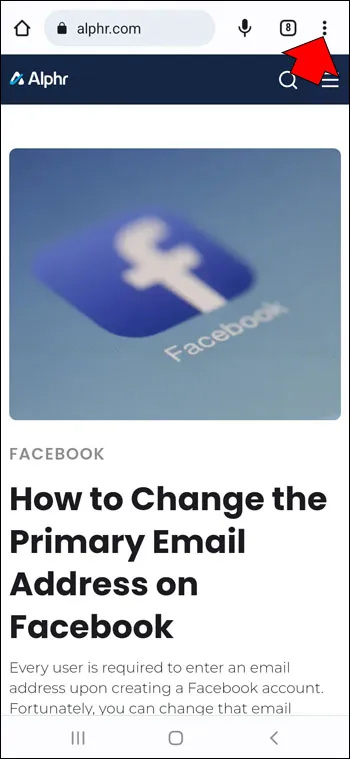
- Al menú desplegable, premeu 'Configuració'.
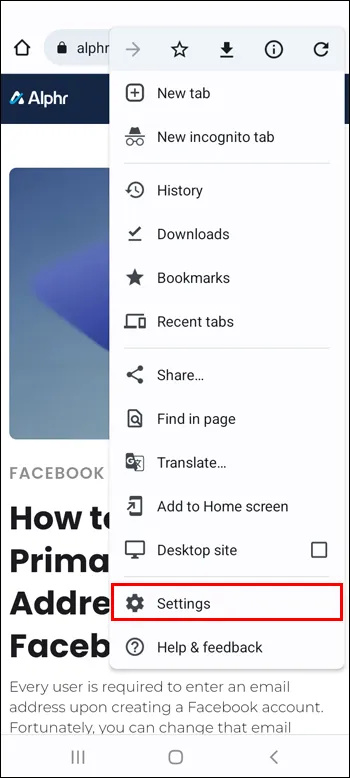
- Localitzeu i premeu 'Notificacions'.

- Per aturar totes les notificacions, canvieu l'interruptor 'Mostra les notificacions' a la posició desactivada.
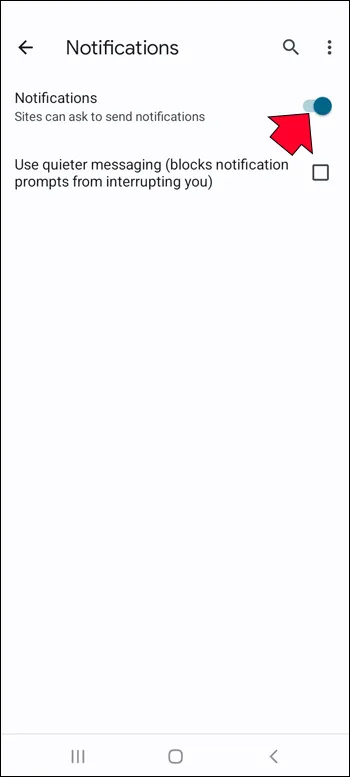
- Per gestionar quines notificacions rebràs, posa l'interruptor a la posició activada.
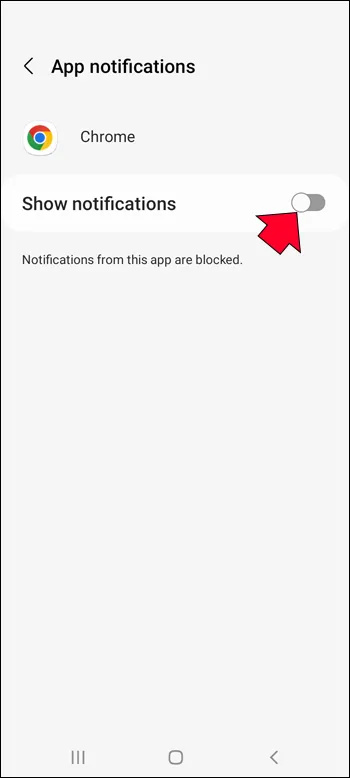
- Desplaceu-vos més avall i veureu una llista de llocs web. Podeu activar/desactivar l'interruptor per gestionar quins llocs voleu continuar rebent notificacions.
Atura les notificacions de Chrome en un iPhone
Els que utilitzen el navegador Chrome en un iPhone no rebran notificacions del lloc web. Tanmateix, si per algun motiu us apareixen finestres emergents ocasionals, és possible que tingueu activades les finestres emergents. Afortunadament, hi ha una solució ràpida. Per desactivar-los, seguiu les instruccions següents:
- Inicieu Chrome al vostre iPhone.

- Toqueu la icona 'Engranatge' per obrir 'Configuració'.
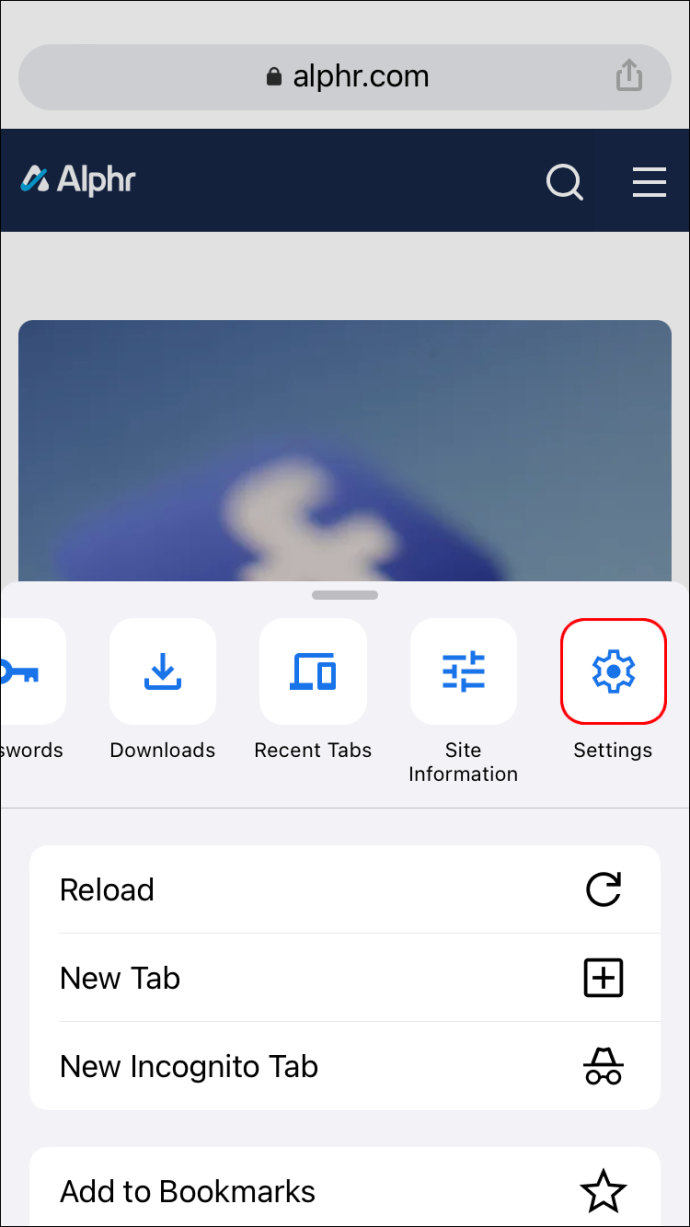
- Premeu 'Configuració de contingut' i després 'Bloqueja finestres emergents'.
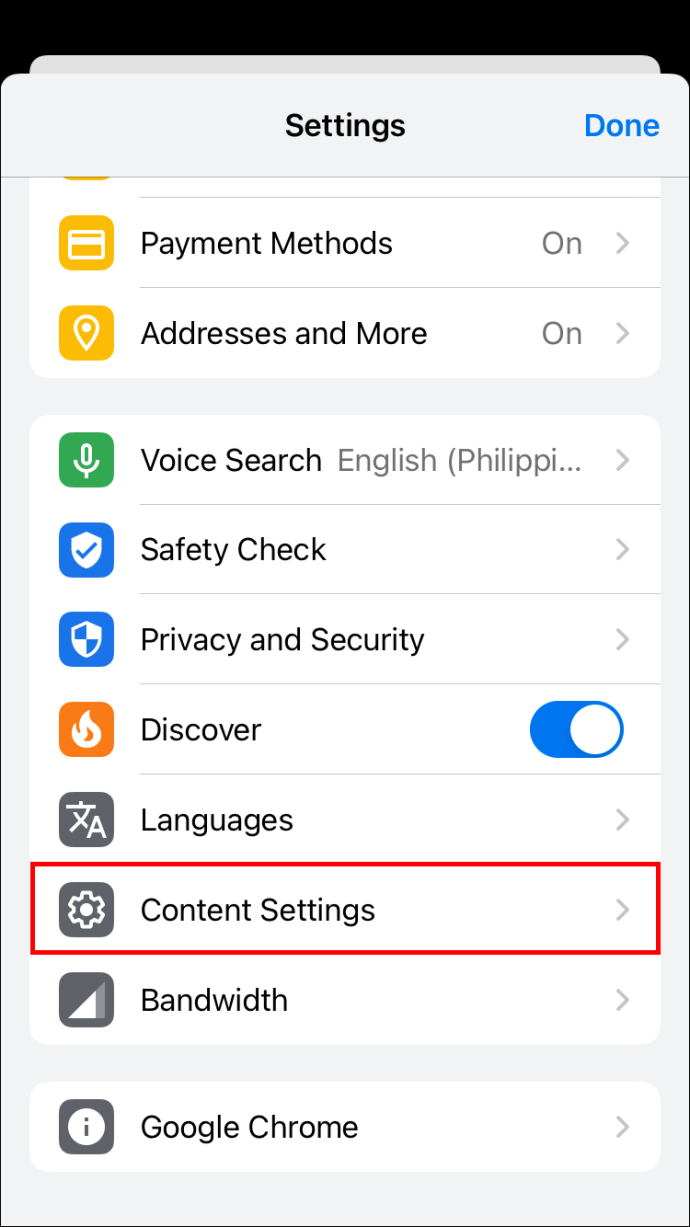
- Assegureu-vos que 'Bloqueja les finestres emergents' estigui habilitat.
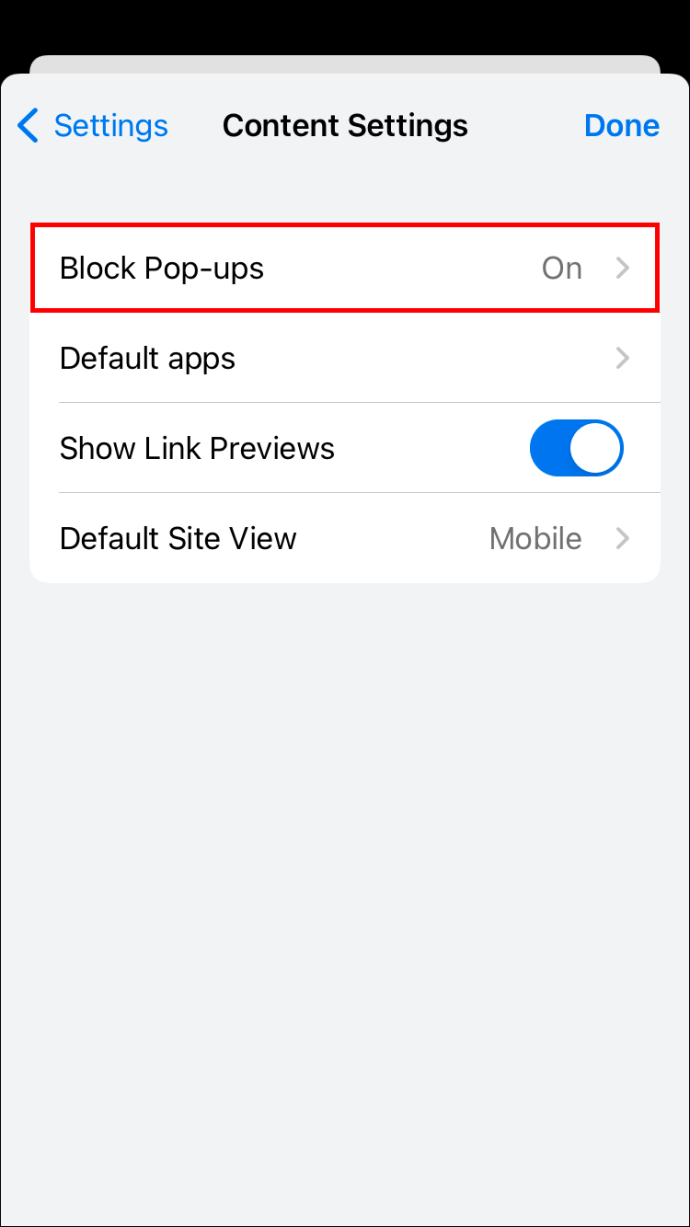
Atureu les notificacions de Chrome a Windows 11
Els usuaris de Windows 11 que consideren que les notificacions de Chrome són massa una distracció tenen l'opció de desactivar-les. Tot el que haureu de fer és fer alguns ajustos a la configuració de Chrome. No requereix temps ni és difícil, podeu fer que Chrome funcioni de la manera que vulgueu. Aquí teniu tot el que heu de fer:
- Inicieu Chrome i toqueu la icona 'Tres punts' a l'extrem superior dret de la pantalla.
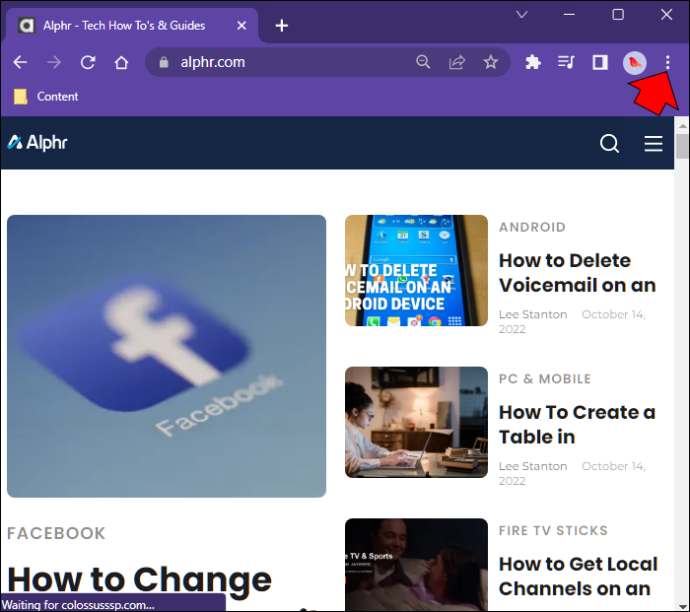
- A la finestra desplegable, feu clic a 'Configuració'.
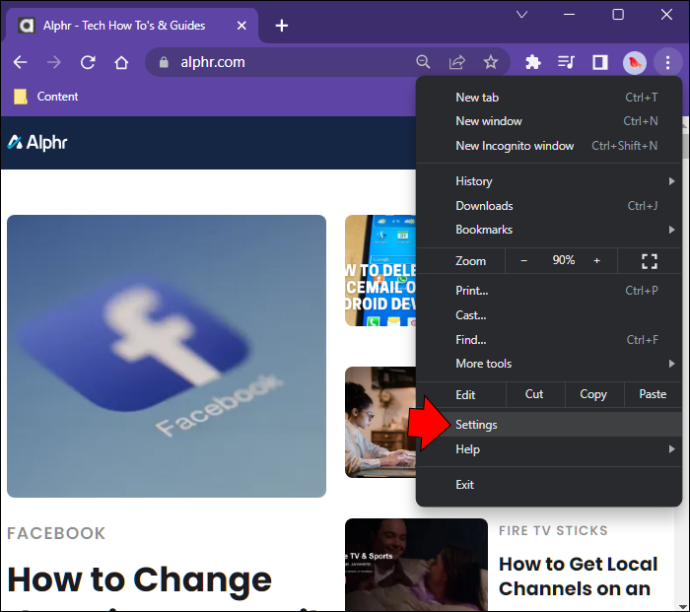
- Premeu 'Privadesa i seguretat' al menú del panell esquerre.
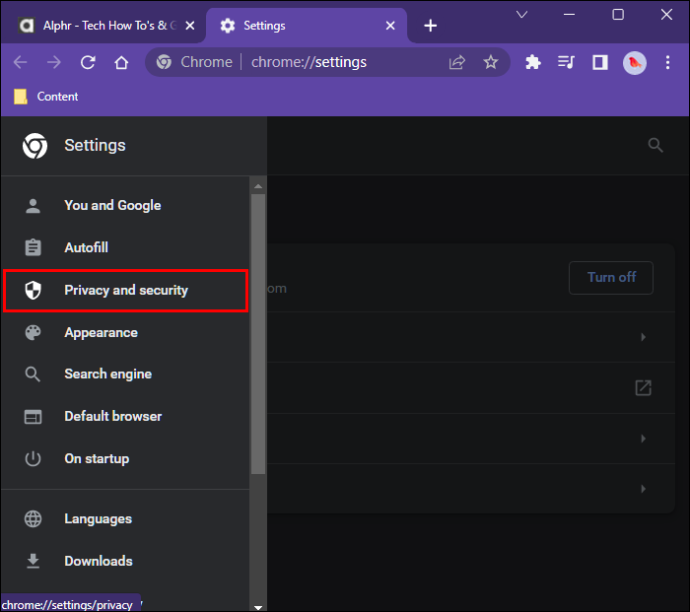
- Trieu 'Configuració del lloc' i desplaceu-vos cap avall fins a 'Permisos'.
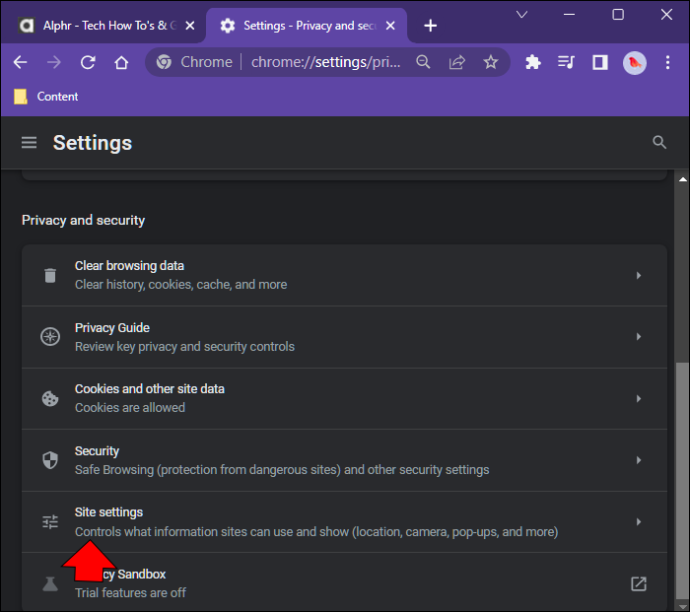
- Feu clic a 'Notificacions'.
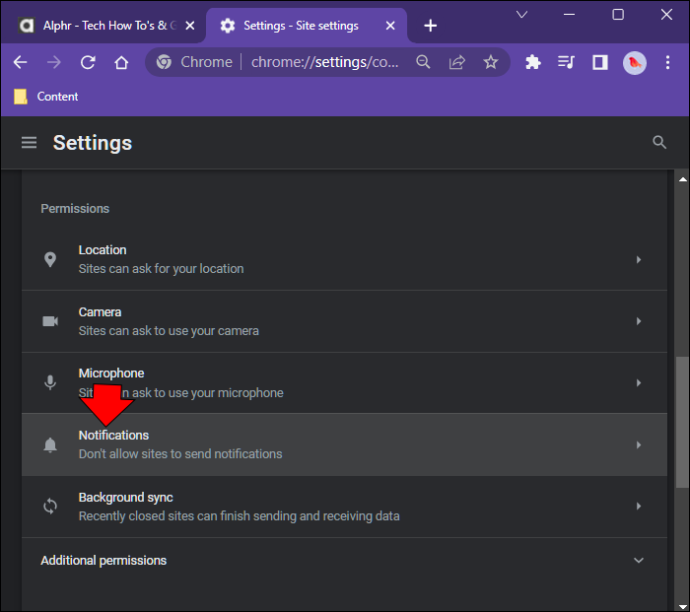
- Per aturar les notificacions de Chrome, canvieu l'interruptor a la posició activada al costat de 'No permetis que els llocs enviïn notificacions'.
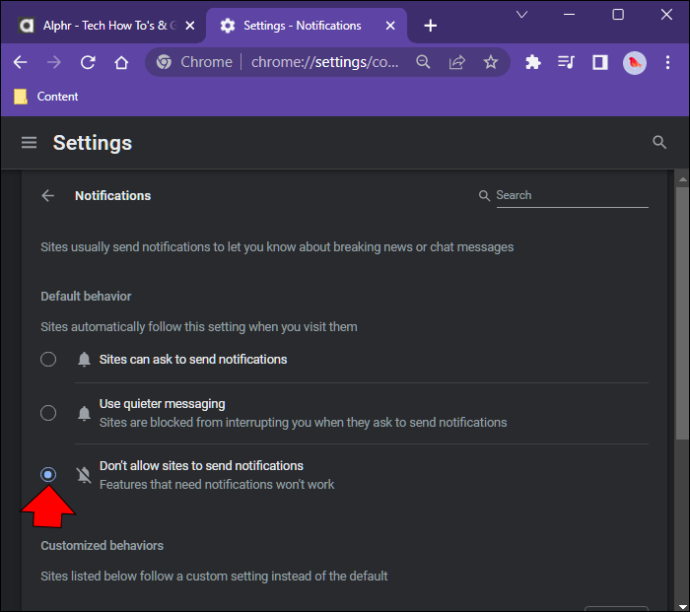
- Tindràs l'opció de triar 'Utilitza notificacions més silencioses'. Si seleccioneu aquesta opció, podeu desplaçar-vos cap avall i gestionar quins llocs web encara poden enviar notificacions.
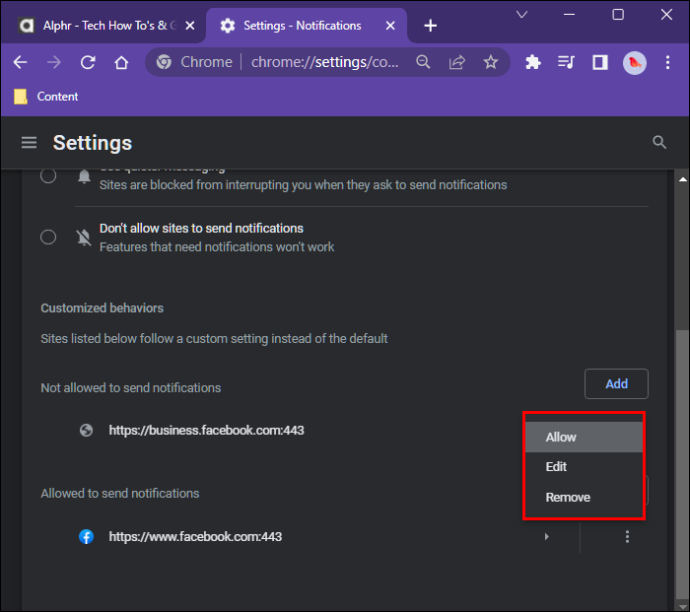
Atureu les notificacions de Chrome a Windows 10
Si preferiu deixar de rebre notificacions de Chrome a Windows 10, hi ha una manera d'aturar-les. Tot el que cal és fer alguns ajustos a la configuració de Chrome. El procés és senzill i no pren cap temps. Per saber com fer-ho, seguiu els passos següents:
- Obriu Chrome al vostre PC i toqueu la icona 'Tres punts' a l'extrem superior dret de la pantalla.
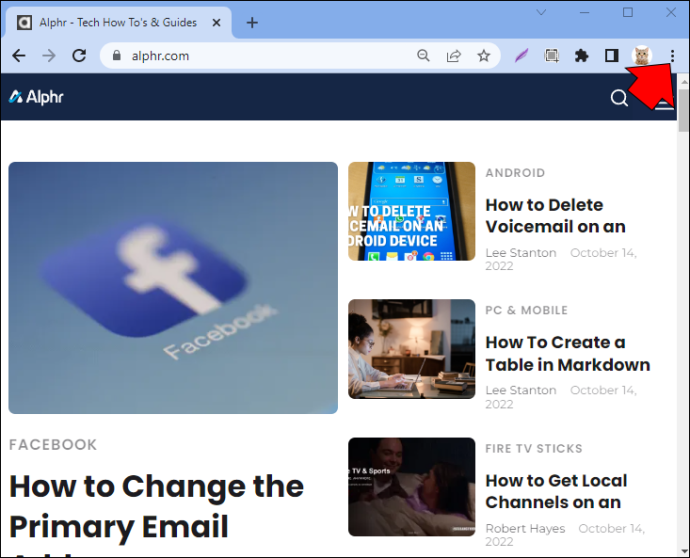
- Mitjançant el menú desplegable, seleccioneu 'Configuració'.
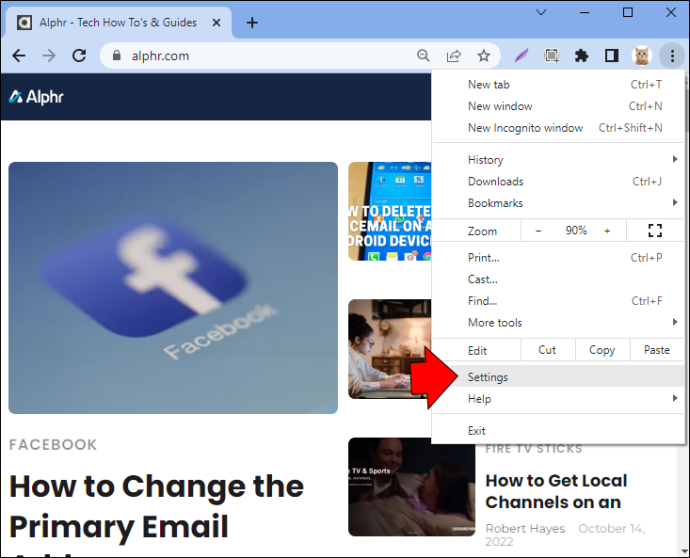
- Al menú del panell esquerre, feu clic a 'Privadesa i seguretat'.
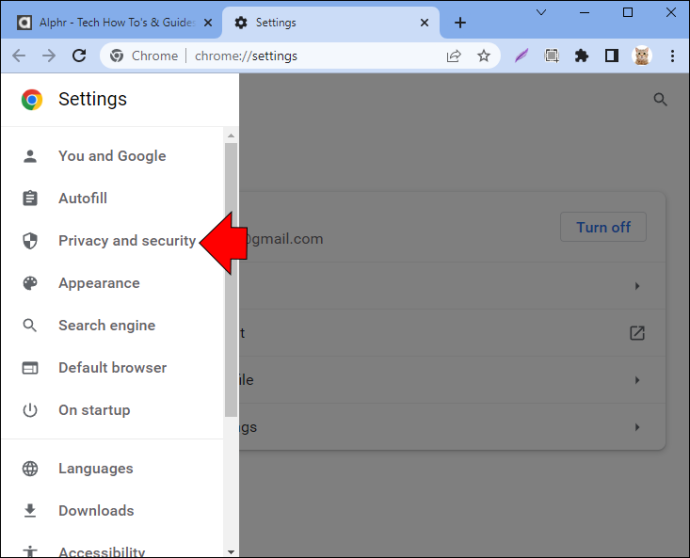
- Toqueu 'Configuració del lloc' i desplaceu-vos cap avall fins a 'Permisos'.
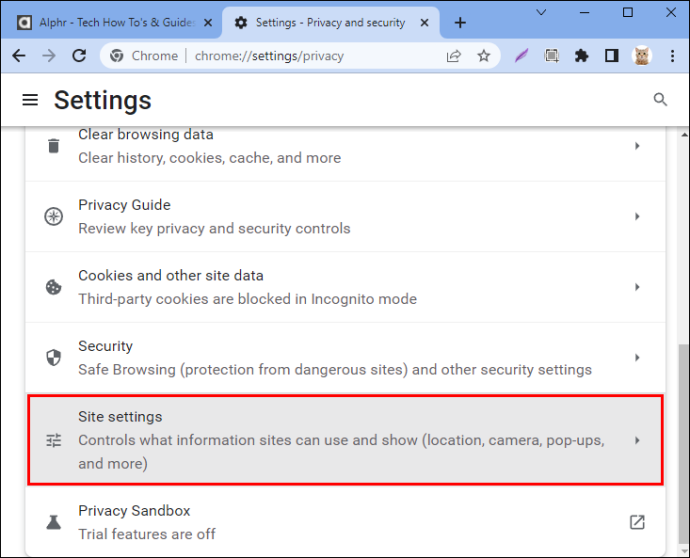
- Premeu 'Notificacions'.
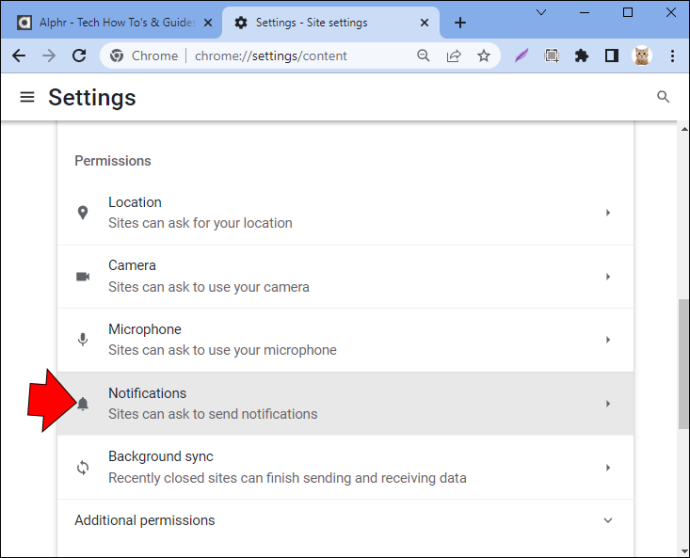
- Per aturar totes les notificacions, canvieu l'interruptor que hi ha al costat de 'Els llocs poden demanar que enviïn notificacions' a la posició desactivada.
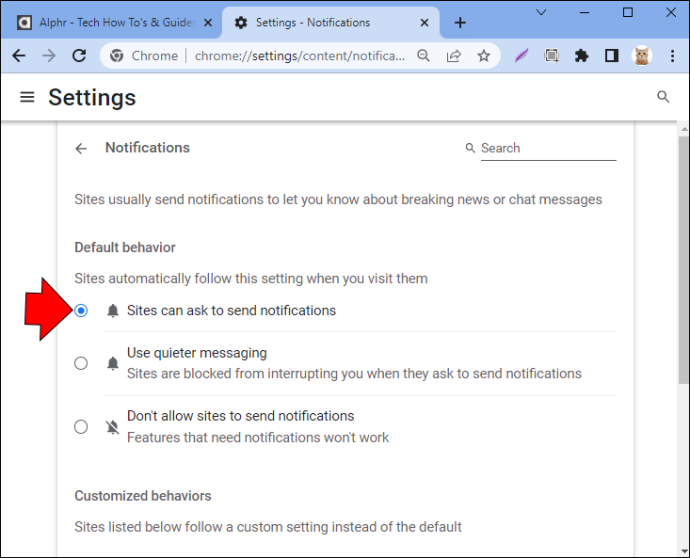
- Si us desplaceu cap avall, veureu una llista de llocs que prèviament heu bloquejat o permès enviar notificacions.
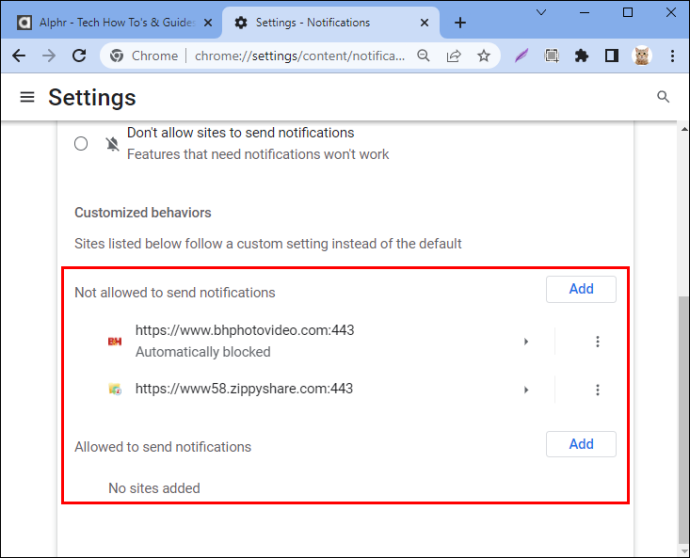
- Podeu gestionar-los individualment canviant la configuració de cadascun canviant l'interruptor a la posició d'encesa o desactivació.
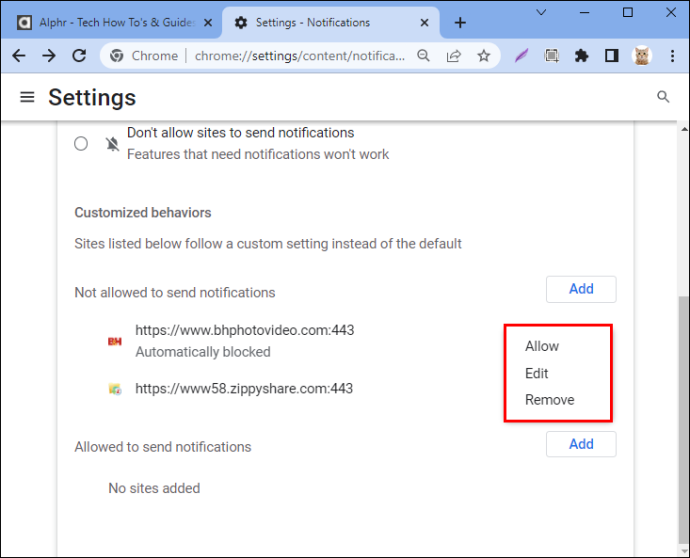
Atura les notificacions de Chrome en un Mac
A alguns usuaris de Mac no els agrada la distracció de les notificacions de Chrome. Encara que estan pensats per ser útils, poden ser molestos. Afortunadament, hi ha una solució i aquestes notificacions es poden desactivar amb un canvi ràpid a la configuració de Chrome. Això és el que haureu de fer per desactivar les notificacions:
- Obriu Chrome al vostre Mac i feu clic a la icona 'Tres punts' a la cantonada superior dreta de la pantalla.
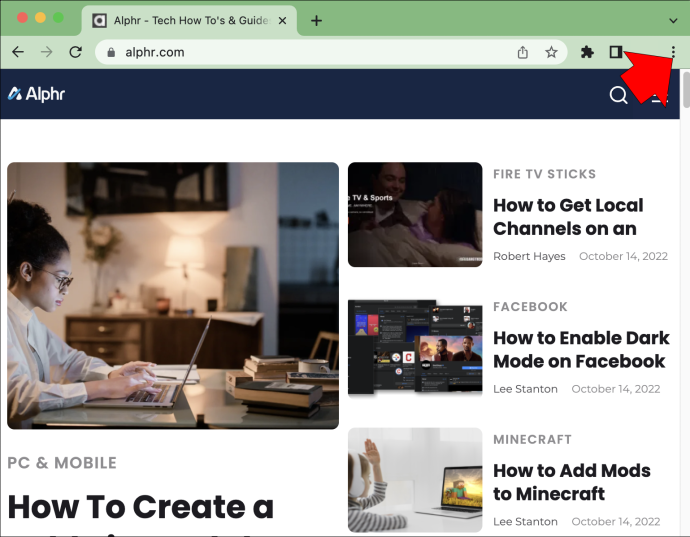
- Amb el menú desplegable, toqueu 'Configuració'.
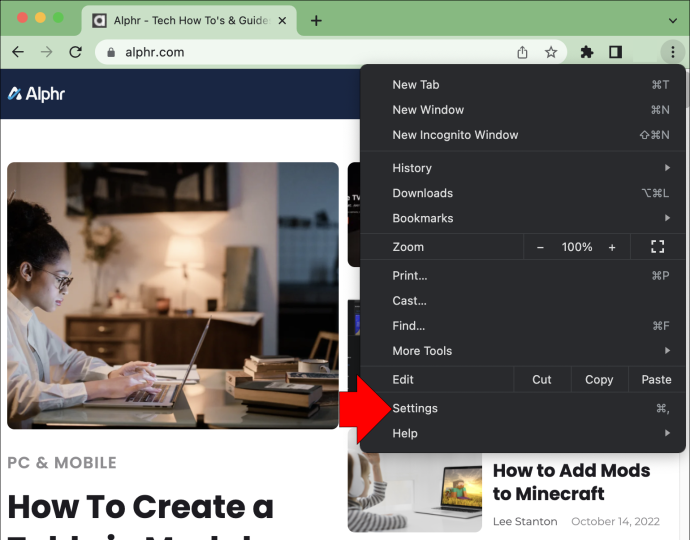
- S'obrirà una nova finestra del navegador. Al menú del panell esquerre, seleccioneu 'Privadesa i seguretat'.
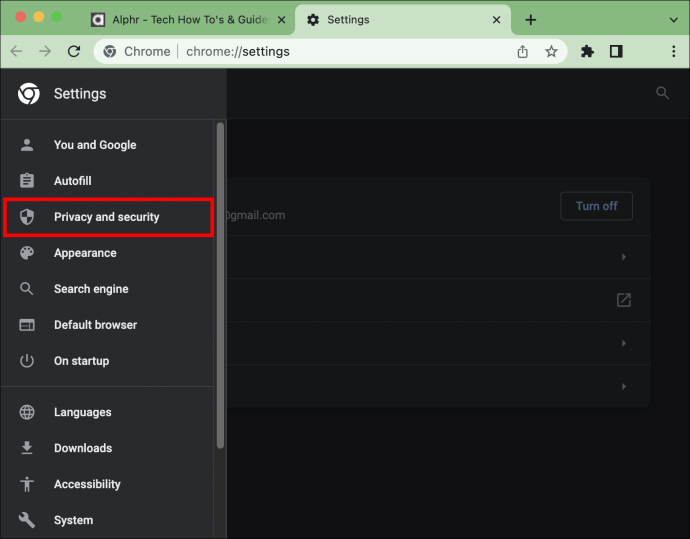
- Seleccioneu 'Configuració del lloc' i desplaceu-vos cap avall fins a 'Permisos'.
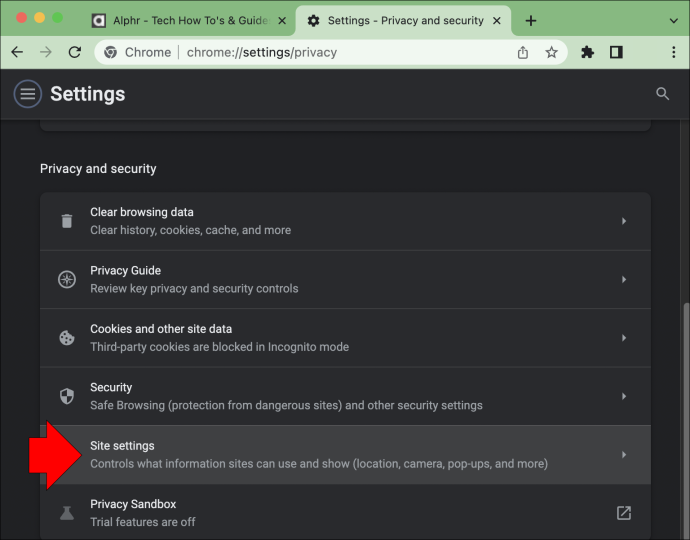
- Premeu 'Notificacions'. Per aturar totes les notificacions de Chrome, toqueu el botó que hi ha al costat de 'No permetis que els llocs enviïn notificacions'.
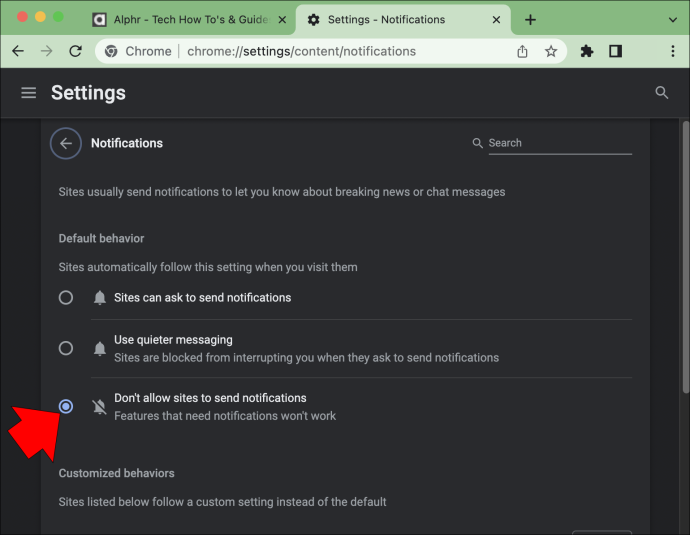
- A sota de 'Notificacions', veureu una llista de llocs web amb la seva configuració actual de notificacions.
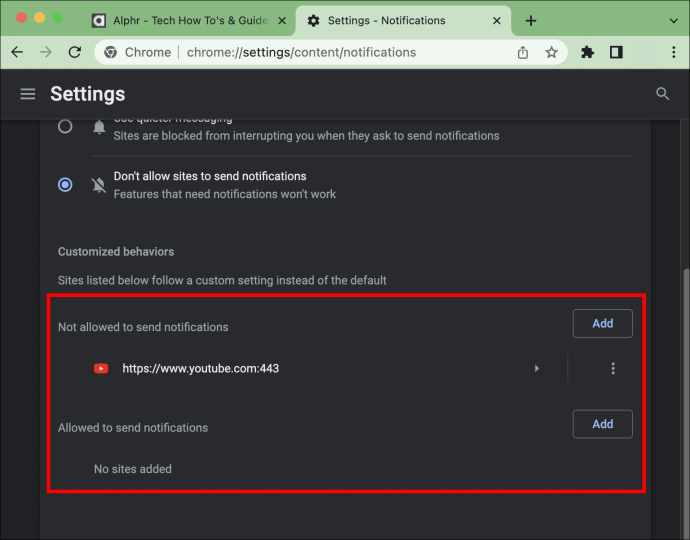
- A la dreta de cadascun, tindreu l'opció d'activar o desactivar les notificacions per a cadascun.
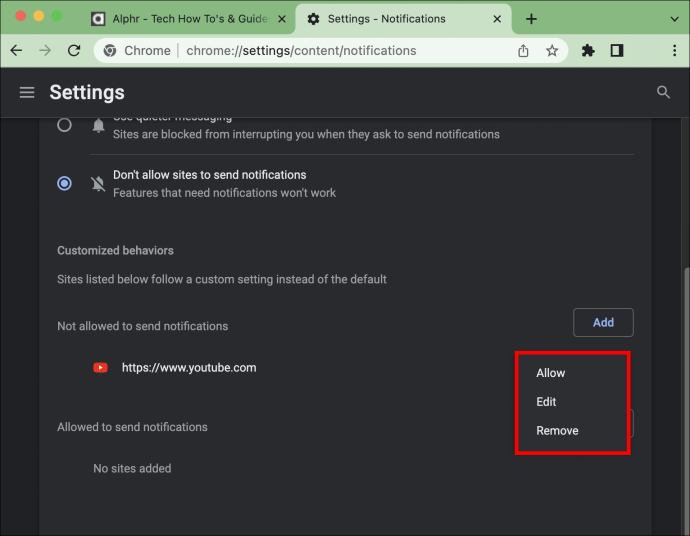
Preguntes freqüents
He desactivat les notificacions de Chrome, però encara tinc algunes finestres emergents. Vaig fer alguna cosa malament?
Desactivar les notificacions de Chrome no és un procés difícil. Mentre hàgiu anat a la configuració de Chrome i hàgiu desactivat les notificacions, no les hauríeu de rebre. El que probablement està passant és que heu baixat sense voler una extensió maliciosa, i aquest és el culpable. Afortunadament, podeu comprovar fàcilment quines extensions s'estan executant a Chrome i també podeu desactivar-les o suprimir-les. A continuació s'explica com comprovar-ho:
1. Inicieu Chrome i toqueu la icona 'Tres punts' a l'extrem superior dret de la pantalla.
2. Seleccioneu 'Més eines' al menú desplegable.
3. Feu clic a 'Extensions'.
4. Aquí veureu una llista de totes les vostres extensions de Chrome.
5. Si en veus algun que no reconeixis, tindreu dues opcions.
· Seleccioneu “Suprimeix” per eliminar-lo permanentment
· Commuta l'interruptor 'Desactiva' per desactivar-lo
Són útils les notificacions de Chrome?
Aquestes notificacions emergents poden ser útils per a alguns, encara que molts usuaris de Chrome les veuen com una distracció important. Un bon exemple de beneficis és si teniu les notificacions habilitades per als vostres comptes de xarxes socials. Sense obrir l'aplicació, rebeu un missatge emergent ràpid que us avisa dels m'agrada o dels comentaris que hàgiu rebut. Aleshores podeu decidir respondre-los ràpidament o simplement ignorar-los. O potser teniu les notificacions activades per al vostre bloc preferit. Cada vegada que hi hagi una publicació nova, rebràs una alerta.
Algunes de les notificacions que rebo em semblen estranyes. M'he de preocupar?
Sí i no. Les notificacions són inofensives. Tanmateix, si en rebeu un que sembla clickbait, no hi feu clic. És possible que el vostre dispositiu estigui infectat amb programari maliciós que fa que rebeu notificacions que us demanen per obrir-los. Si feu clic a un d'aquests, hi ha la possibilitat que us dirigiu a un lloc web qüestionable. Tanmateix, si no hi feu clic, el vostre dispositiu no es veurà compromès. Si creieu que podeu tenir programari maliciós a l'ordinador, el millor és executar l'aplicació antivirus o de detecció de programari maliciós.
com canviar la foto de perfil a Facebook sense publicar
Atura les notificacions molestes de Chrome
El que havia de ser un benefici per als usuaris de Chrome pot esdevenir una distracció important per a alguns. Afortunadament, independentment del dispositiu que utilitzeu, aquestes molestes notificacions es poden desactivar fàcilment. Si feu un ajust ràpid a la configuració de Chrome, podeu aturar-los completament. Si encara us agradaria rebre algunes notificacions, també hi ha una manera de gestionar-les individualment. El procés per fer-ho és senzill i només requereix uns quants clics.
Heu volgut aturar les notificacions de Chrome? Ho heu fet amb els mètodes descrits en aquest article? Feu-nos-ho saber a la secció de comentaris a continuació.









